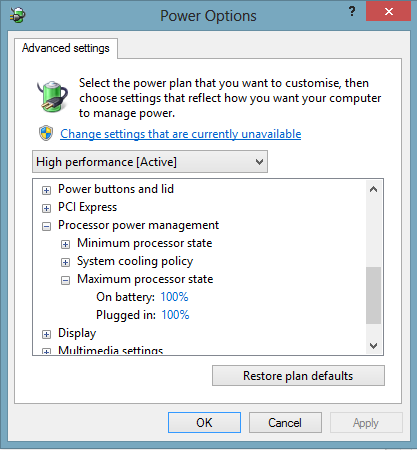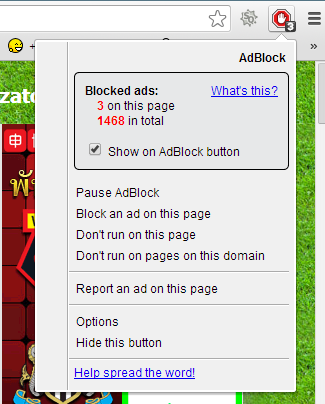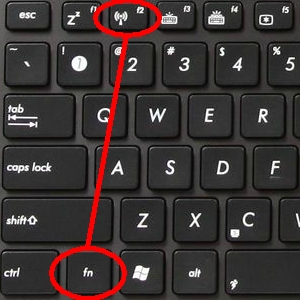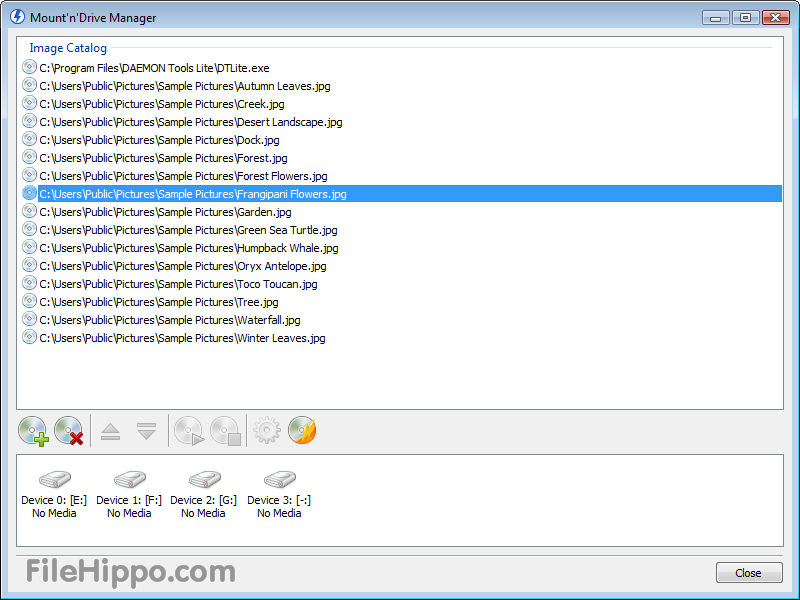โน๊ตบุ๊ค หนึ่งในคอมพิวเตอร์ที่ออกแบบมาพร้อมแบตเตอรี่ เพื่อการใช้งานพกพาที่สะดวกกว่า แต่หลายๆ ท่านก็มักจะใช้งานเจ้าโน๊ตบุ๊คนี้แทนคอมพิวเตอร์ตั้งโต๊ะกันเป็นหลัก แต่ได้เลยว่าสุดท้ายแล้วโน๊ตบุ๊คก็คือโน๊ตบุ๊ค ที่สามารถพกพาไปไหนมาไหนใช้งานได้โดยไม่พึ่งพาแหล่งจ่ายไฟภายนอก แต่จะมากหรือน้อยก็ขึ้นอยู่กับแบตเตอรี่ที่ติดตั้งมาให้ ที่พบเห็นได้หลักๆ โดยทั่วไปก็จะมีตั้งแต่ 2 ชั่วโมงขึ้นไปจนถึว 12 ชั่วโมงก็มีมาแล้ว แต่ถ้าครั้นเรามีโน๊ตบุ๊คเครื่องเก่าอยู่ แต่อยากให้มันใช้งานในด้านเอกสาร พิมงานต่างๆ นอกสถานที่ได้นานขึ้นจะทำอย่างไรประหยัดแบต โน๊ตบุ๊ค ได้บ้าง? วันนี้ NBS??5 วิธีง่ายๆ เพิ่มชั่วโมงการทำงานของโน้ตบุ๊ตบนแบตเตอรี่ “โดยไม่ต้องเสียสตางค์” มาแนะนำครับ
1.ใช้ Windows Power Manager
วิธีพื้นฐานคลาสสิคยิ่งนัก โดยเจ้า Windows Power Manager นั้นจะมีติดตั้งมาให้บนโน๊ตบุ๊คทุกตัว(ที่ใช้ Windows) โดยวิธีที่ง่ายที่สุดที่ไม่ต้องปรับแต่งอะไรเลยก็คือเลือกปรับให้มันเป็น Power Saver นั่นเอง แต่ระดับสมาชิก NBS คงไม่ทำอะไรง่ายๆ ใช้ไหมละครับ ซึ่งมันก็มีวิธีแอดวานซ์กว่านั้น ก็คือให้สังเกตเครื่องหมายรูปถ่านที่ Task Bar > คลิกซ้าย เลือก More Power Option > Change Plan Setting > Change??Advance Power Option ที่นี้มันก็จะขึ้นหน้าต่าง Power Option มาเลยละครับ ให้ท่านปรับได้สะดวกโยธินหลากหลายหัวข้อตามใจท่านเลยครับ (แนะนำให้ท่านศึกษาหัวข้อนั้นๆ ดูด้วยนะครับว่าหมายถึงอะไร) โดยหัวข้อที่ผมแนะนำให้ปรับถ้าต้องการใช้แบตเตอรี่โน๊ตบุ๊คนานๆ ก็จะ Processor ให้ Maximize อยู่ที่ราวๆ 50% ก็จะช่วยประหยัดไฟได้พอสมควร โดยที่ประสิทธิภาพของเครื่องไม่ตกลงมากนีก
หมายเหตุ สำหรับท่านที่ปรับแล้วอยากคืนค่าให้เลือก Restore Plane Default ระบบก็จะคืนค่าให้หมดเลย ไม่ต้องกังวลว่าโน๊ตบุ๊คจะมีปัญหานะครับ
2.บล๊อกแฟลชโฆษณาต่างๆ และปิดโปรแกรมที่ไม่จำเป็น
อีกหนึ่งหนทางง่ายๆ ในการเซฟพลังงานของแบตเตอรี่โน๊ตบุ๊คที่หลายๆ ท่านอาจจะคาดไม่ถึง ก็คือการบล๊อกแฟลชโฆษณาต่างๆ และปิดโปรแกรมที่ไม่จำเป็น ซึ่งก็จะช่วยลดพลังงานในการการถึงฮาร์ดดิสก์ ใช้งานแรมน้อยลง และลดภาระงานของซีพียู ซึ่งนั่นส่งผลโดยตรงต่อระยะการใช้งานของแบตเตอรี่เลยละครับ
โดยมาก เว็ปไซด์ที่ใช้แฟลชเป็นหลักจะช่วยเพิ่มความน่าสนใจได้มากทีเดียว แต่ก็ต้องแลกมาด้วยการบริโภคทรัพยยากร(โดยเฉพาะซีพียู)ที่สูงขึ้น แน่นอนมันก็ต้องส่งผลต่อแบตเตอรี่ที่ลดฮวบฮาบ การที่จะช่วยท่านเซฟพลังงานนั่นก็คือ โปรแกรม Flash-blocking หรือส่วนเสริมต่างๆ สำหรับบราวเซอร์ที่ท่านใช้งานเป็นประจำ และหนึ่งในโปรแกรมที่ได้รับความนิยมก็จะเป็น Ad Block ที่สามารถใช้เป็นส่วนขยายกับ Firefox, Safari และ Chrome ได้
3.ปิด (Disable) Wireless / Bluetooth
Wireless / Bluetooth นั้นจะถูกตั้งค่าเริ่มต้น หรือ Default ให้เปิดไว้โดยอัตโนมัติอยู่แล้ว แต่ในบางเวลาที่เราไม่จำเป็นตังใช้ ก็ปิดมันเสียโดยเฉพาะอย่างยิ่งกับ Bluetooth ที่เชื่อได้เลยว่าหลายๆ ท่านคงใช้มันในแบบนับครั้งได้เลยละครับ
เช่นเดียวกันกับ Wireless ในบ้างครั้งถ้าเราเอาออกไปทำงานข้างนอกและไม่ได้เชื่อมต่อ Wi-Fi เราก็ปิดการใช้งานของมันซะ เพราะการที่เปิดไว้เฉยๆ เจ้า Wireless มันก็จะค้นหา Network ให้เราอัตโนมัติถึงแม้เราจะไม่ใช้งานมัน ดังนั้นถ้าปิดไปซะก็จะช่วยประหยัดแบตเตอรี่ได้มากกว่าแน่นอน นอกจ
4.ลดความสว่างของหน้าจอ
ลดความสว่างของหน้าจอเป็นหนึ่งในวิธีที่เมื่อเราสลับใช้งานโน๊ตบุ๊คบนแบตเตอรี่ ตัวโน๊ตบุ๊คก็จะลดระดับแสงสว่างหน้าจอลงอัตโนมัติ (แต่ในบางเครื่องจะไม่ได้ตั้งค่าไว้) ซึ่งวิธีปรับความสว่างลดลงก็ง่ายแสนง่าย ด้วยปุ่มฟังก์ชั่นคีย์ (Fn) บนแป้นโน๊ตบุ๊คที่มีอบู่แล้วบนโน๊ตบุ๊คแทบจะทุกตัว ซึ่งแน่นอนระดับแสงว่างของหน้าจอต่ำสุด และสูงสุดนั้นจะมีการบริโภคแบตเตอรี่ที่แตกต่างกันอย่างมีนัยยะสำคัญที่มีความแตกต่างถึง 10 Watts (อ้างอิงจาก Notebookchek) หรืออย่างน้อยๆ ถ้าปรับความสว่างต่ำสุดไม่ได้จริงๆ แต่ปรับลดลงมานิดหน่อยก็ช่วยในเบื้องต้นมากแล้ว
5.ใช้ Virtual Drive แทน DVD Drive จริงๆ
การใช้ DVD Drive ในเครื่องนั้นจะบริโภคพลังงานภายในแบตเตอรี่บ้างเล็กน้อย เพราะการใช้งาน DVD Drive นั้นจำเป็นต้องใช้การหมุนของมอเตอร์เพื่อนอ่านแผ่น ดังนั้นถ้าหลีกเลี่ยงการใช้ Drive DVD ได้ มันก็จะช่วยให้คุณใช้งานโน๊ตบุ๊คบนแบตเตอรี่ได้นานขึ้น ซึ่งถ้าคุณหันไปใช้การแบ็คอัพไฟล์ไว้ใน Hard drive หรือ USB Flashdrive จะช่วยประหยัดไฟได้มากกว่า
แต่อย่างไรก็ดีหลายๆ ท่านก็เลือกที่จะใช้ DVD Drive ในการดูหนังระหว่างเดินทางท่องเที่ยว ทั้งบนรถ หรือบนเครื่องบิน ซึ่งนั่นก็สามารถหลีกเลี่ยงได้ด้วยการใช้ Virtual Drive โดย Virtual Drive หลายๆ ท่านคงต้องรู้จักกันอยู่แล้วในฐานะของการจำลองไดร์ฟ DVD เอาไว้ในเครื่อง โดยที่ไม่จำเป็นต้องใช้ DVD Drive จริงๆ แต่จะสำรองไฟล์เอาไว้ใช้งานบนฮาร์ดดิสก์ หรือ USB แทนซึ่งจะช่วยประหยัดแบตเตอรี่ได้ โดยโปรแกรม Virtual Drive ที่ดาวน์โหลดได้ฟรี และได้รับความนิยมที่คอไอทีมักเลือกใช้ก็จะมี Daemon Tools เป็นต้น
เป็นยังไงกันบ้างละครับกับวิธี ?5 วิธีง่ายๆ เพิ่มชั่วโมงการทำงานของโน้ตบุ๊ตบนแบตเตอรี่ “โดยไม่ต้องเสียสตางค์”?ซึ่งผมเชื่อว่าถ้าทุกๆ ท่าน นำเจ้าโน้ตบุ๊ตสุดที่รักออกไปใช้งานบนแบตเตอรี่ แล้วเลือกใช้ 1 ใน 5 วิธีนี้ ก็จะช่วยยืดอายุแบตเตอรี่ไปได้อีกไม่มากก็น้อยแล้วละครับ